Provozovatel digitálních dokumentových služeb, SignNow, nedávno vydal bezplatné mobilní aplikace pro zařízení Android i iOS. Aplikace umožňují importovat dokumenty aplikace Word, dokumenty PDF nebo fotografie, podepsat je a pak je odeslat zpět - bez tisku, zbytečného papíru a bez povšimnutí.
Zde je návod, jak podepsat digitální dokumenty pomocí aplikace SignNow:
Krok 1: Stáhněte a nainstalujte verzi aplikace SignNow pro Android nebo iOS na mobilní zařízení.
Krok 2: Spusťte SignNow a klepnutím na ikonu dokumentu otevřete dokument.
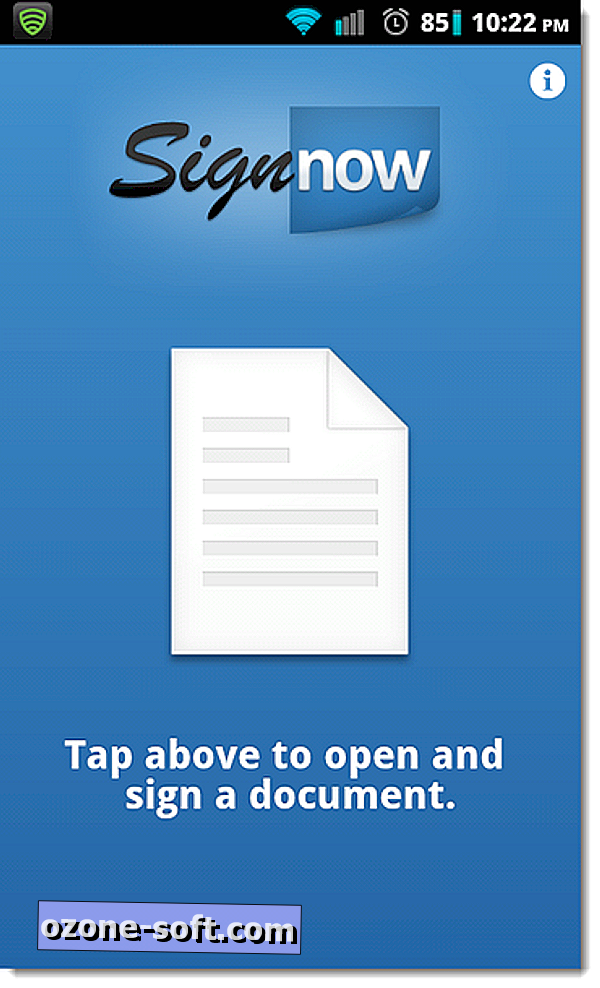
Krok 3: Vyberte, zda chcete dokument importovat z e-mailu, Dropboxu nebo odfotografovat dokument. V tomto výukovém programu zvolíme Otevřený vzorek. Přílohu můžete také otevřít přímo z vaší e-mailové aplikace a otevřít ji pomocí aplikace SignNow.
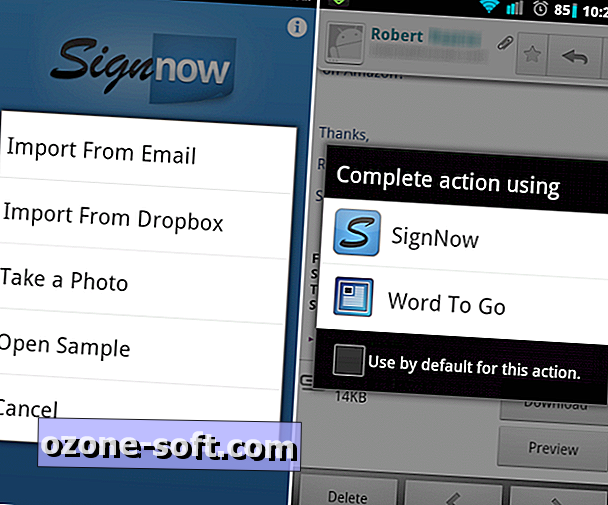
Krok 4: Jakmile máte dokument otevřený, přejděte na řádky, které je třeba podepsat. Snímky lze zvětšit pomocí zvětšení. Po nalezení sekcí, které chcete podepsat, klepněte na tlačítko Podpis.
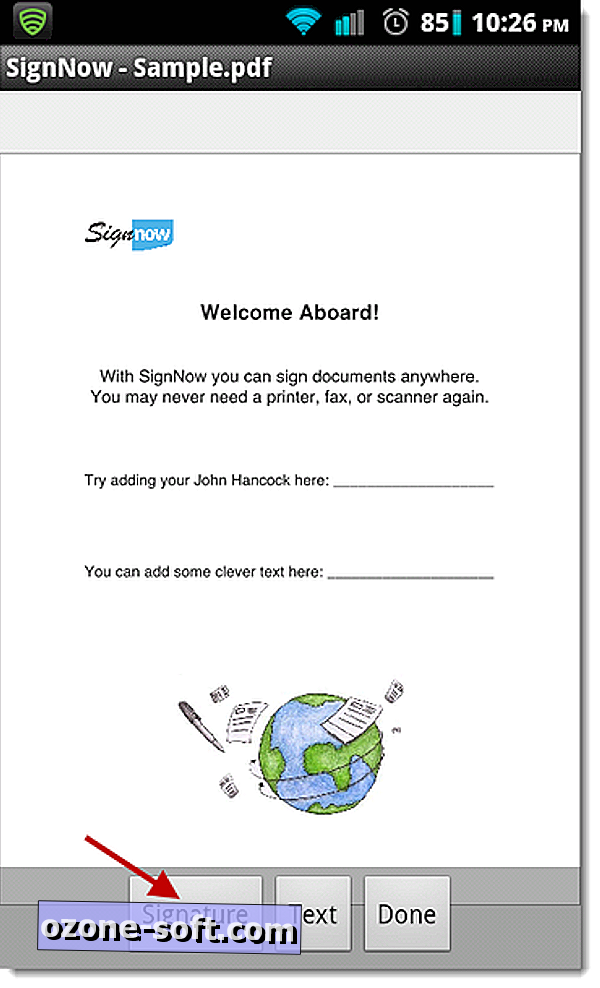
Krok 5: Přihlaste své jméno na obrazovku Draw Signature a klepněte na tlačítko OK.
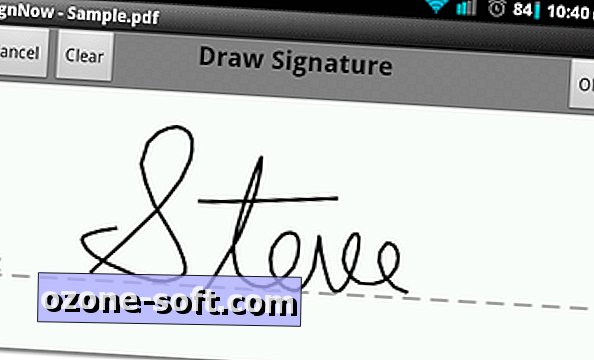
Krok 6: Klepněte na oblast dokumentu, kam potřebujete umístit podpis, a pak jej přetáhněte, dokud není přesně tam, kde chcete. Použijte lištu pro zmenšení nebo zmenšení velikosti podpisu. Stisknutím tlačítka OK pokračujte.
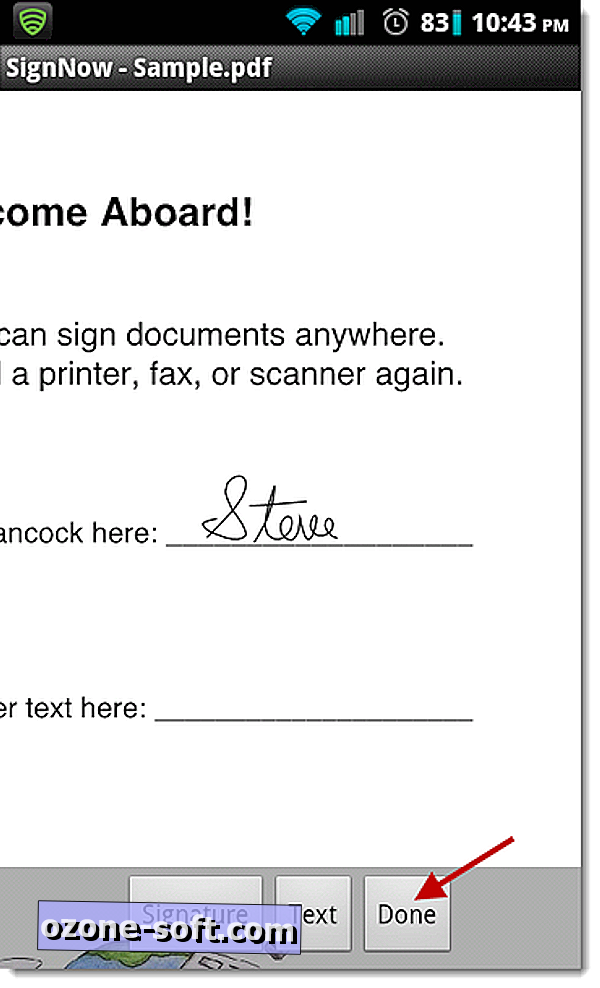
Krok 7: Zvolte, zda chcete nyní podepsaný dokument odeslat e-mailem nebo je uložit do svého zařízení.
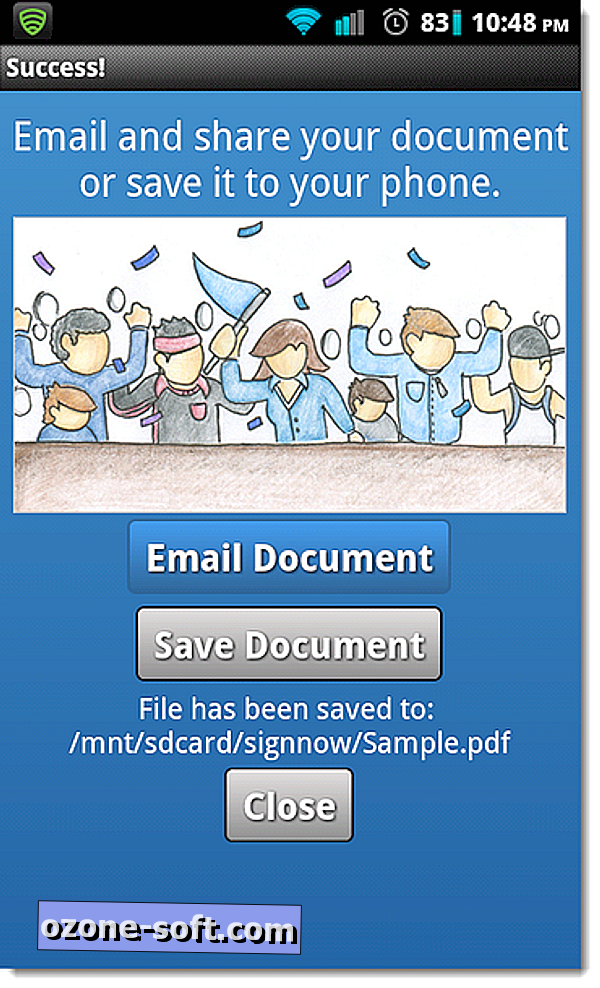
A je to. Nyní můžete pohodlně podepisovat digitální dokumenty odkudkoliv a uvolnit vás z poutkotisků a skenerů. Poznámka: verze aplikace aplikace iOS je integrována s online službou SignNow, avšak verze pro Android postrádá tuto integraci.
(pomocí AddictiveTips)













Zanechte Svůj Komentář